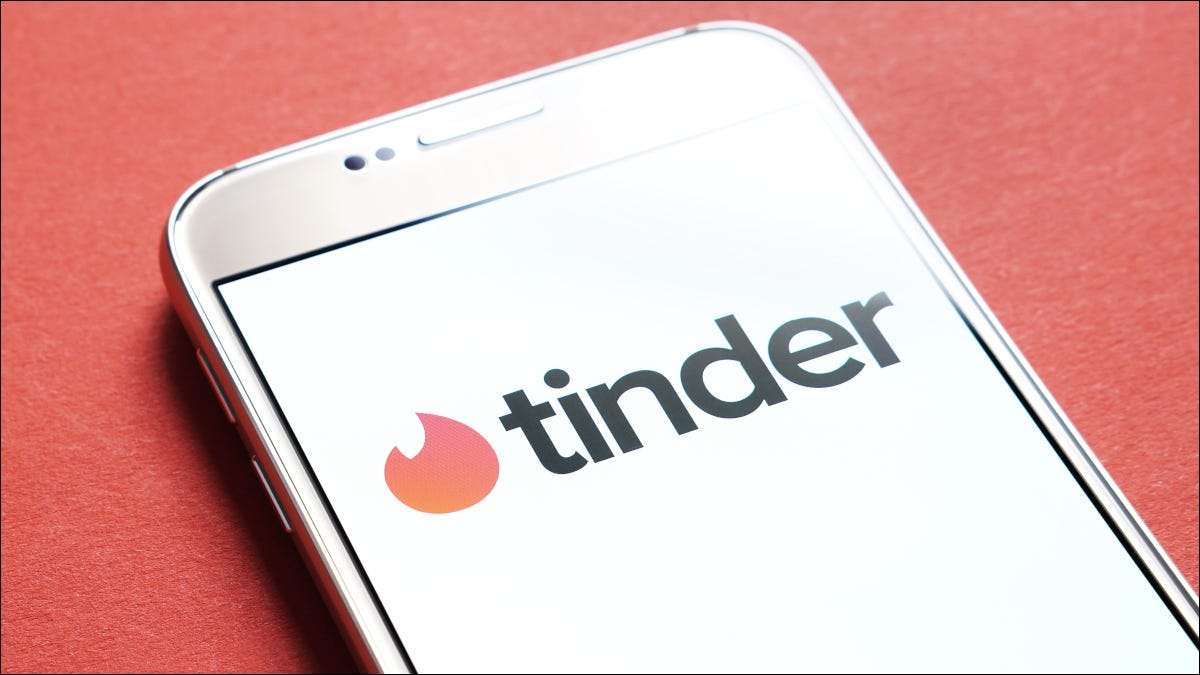
Når du matcher med nogen på Tinder, kan du begynde at lave en forbindelse ved at sende dem beskeder. Vi viser dig, hvordan du sender din første besked fra både Tinder-webstedet og Tinder Mobile App.
Hvor tinder messaging virker
I modsætning til med andre messaging-tjenester kan du kun sende en besked til en tinderbruger, hvis du matcher dem. Tinder tillader ikke brugere at sende beskeder til bare nogen bruger.
En kamp sker, når du Stryg lige på en profil Og den profil bruger swipes også lige på din profil. Du betragtes som en kamp og kan sende beskeder til hinanden.
Sådan besked med Tinder Mobile App
På en iPhone eller Android-telefon kan du bruge den officielle Tinder-app til at besked dine kampe.
For at gøre det skal du starte Tinder-appen på din telefon.
I appen, fra linjen nederst, vælg chat-fanen (boblerikonet).
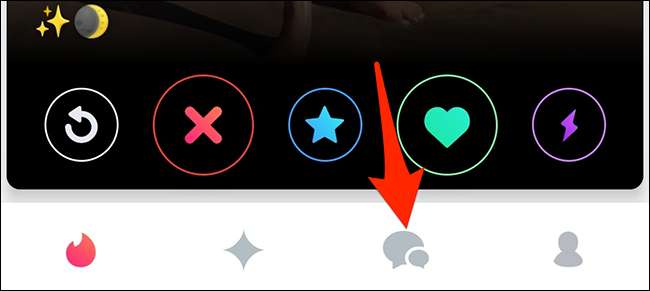
Tinders chat-skærm åbnes. Her, fra afsnittet "Nye kampe", skal du trykke på den profil, du gerne vil sende en besked til.
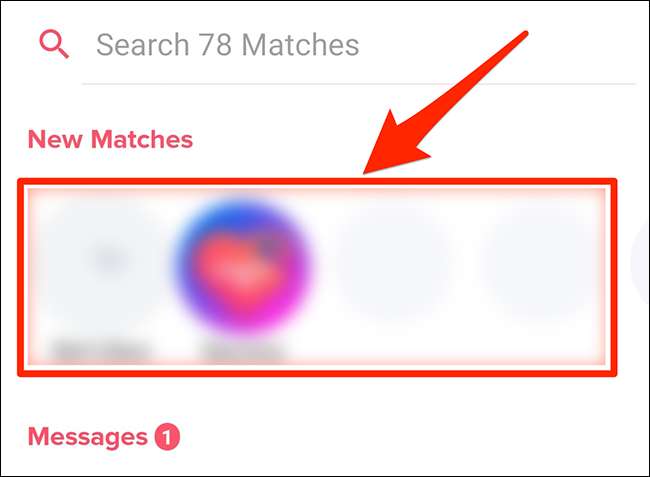
En meddelelsesskærm med din valgte bruger åbnes. Tryk på tekstfeltet nederst på denne skærm, og indtast din besked. Derefter skal du trykke på "Send" for at sende beskeden.
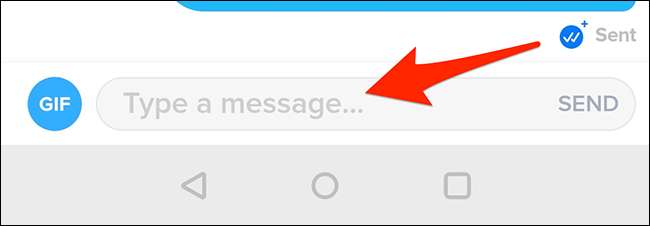
Du kan også tilføje emojis og gifs til dine tindermeddelelser. At tilføje en emoji, Få adgang til Emoji-listen På telefonens tastatur og tryk på emoji for at sende den.
For at sende en GIF skal du trykke på "GIF" -indstillingen ved siden af tekstfeltet på Tinders Chat-skærm.
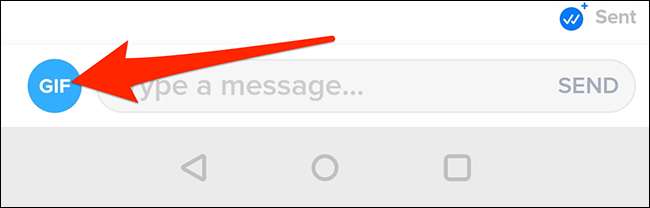
Vælg GIF, som du gerne vil sende, og Tinder sender det til din valgte bruger.
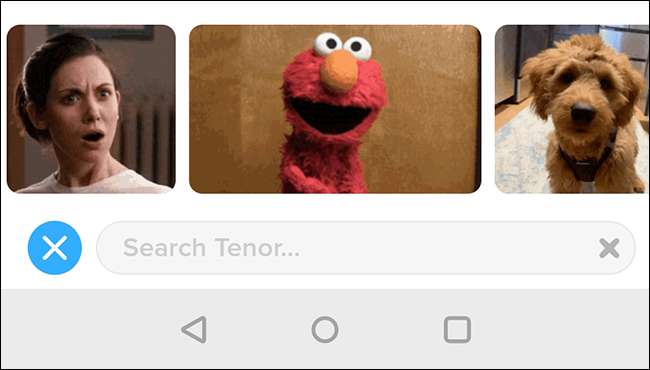
Og sådan er du påbegyndt din messaging rejse på tinder!
Sådan meddeler du på tinderens hjemmeside
På en Windows, Mac, Linux eller Chromebook-computer skal du bruge den officielle Tinder-websted til at sende og modtage beskeder fra dine kampe.
For at starte, start Tinder Site i en webbrowser på din computer. Log ind for at tinder, hvis du ikke allerede har gjort det.
Derefter, vælg fanen "Matches" fra sidebjælken til venstre. Vælg derefter brugeren til at sende en besked til.
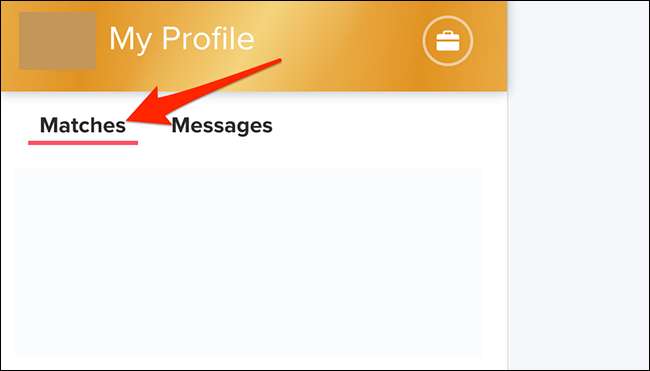
På højre side, nederst, klik på tekstfeltet og indtast din besked. Klik derefter på "Send" for at sende den indtastede besked.
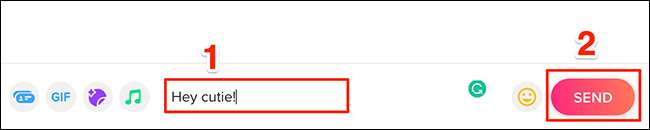
Du kan vedhæfte GIFS og klistermærker til dine tindermeddelelser, hvis du vil. For at tilføje disse elementer skal du klikke på de relevante ikoner ved siden af tekstfeltet på meddelelsesvinduet.

Og det er alt, hvad der er til det.
På en relateret note, hvis du ikke ønsker at modtage meddelelser fra en bestemt tinderbruger længere, unmatch dem, Og de vil ikke kunne kontakte dig igen.
RELATEREDE: Sådan unmatch på tinder



